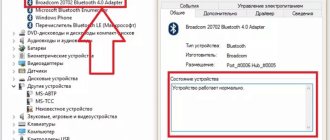Ранее, я был ярым приверженцем проводных наушников. Считал, что невозможно передать беспроводными идеальное звучание музыки. Изменилось мое мнение два года назад, когда друг дал послушать свои беспроводные Sony. Теперь же в моих руках оказались Sony WH-1000XM3 и захотел я их протестировать, одолжив на часок-другой седьмой айфон у своей девушки. И столкнулся с первой проблемой — я не знаю как подключить беспроводные наушники к айфону. Благо подвернулся толковый сайт с разъяснениями, на который оставлю ссылку. Разобрался в вопросе быстро, поэтому перехожу к сути.
Как подключить наушники Sony к телефону
На Андроид подключение выглядит следующим образом:
- нажмите и удерживайте кнопку питания на наушниках, пока цветной индикатор не начнет быстро мигать, что говорит о переходе гарнитуры в режим обнаружения;
- на смартфоне перейдите в «Настройки», оттуда в «Сети», найдите «Bluetooth» и включите беспроводной интерфейс;
- в списке доступных для коннекта девайсов, выберите наушники, например WI C300 или WI-H700;
- рядом с миниатюрной иконкой должно появиться сообщение об успешном подключении.
Инструкция для iOS аналогичная:
- активируйте сопряжение на наушниках;
- зайдите в «Настройки»;
- выберите «Bluetooth»;
- переведите тумблер в активное положение;
- тапните по названию гарнитуры в появившемся списке.
Некоторые модели поддерживают подключение с помощью NFC. Для этого:
- активируйте функцию NFC на смартфоне;
- включите наушники;
- приложите девайс к наушнику, где нанесена иконка большой N.
Обратите внимание! Такой способ подключения доступен только владельцам смартфонов на базе Android.
Сопряжение не работает, если беспроводная акустика находится на зарядке. Перед коннектом достаньте телефон из чехла, способного помешать передаче сигнала между устройствами.
Чтобы предварительно исключить проблемы с подключением:
- зарядите гарнитуру не менее чем на 20 %, чтобы она не выключилась в момент сопряжения;
- смартфон должен находиться на расстоянии не более 1 метра в момент коннекта с наушниками;
- при выключенных наушниках Sony нажмите и удерживайте кнопку питания «Power» 2 секунды;
- при появлении просьбы ввести PIN или пароль используйте комбинацию из четырех нулей «0000»;
- в памяти девайса может храниться не более 8 сопряженных устройств. Если вы решите подключить 9-е, то оно займет место того девайса, который был сопряжен с наушниками первым.
После того как подключите телефон впервые, он будет автоматически находить и передавать звук на наушники.
Согласование и подключение со смартфоном Android
Согласование — это процесс, необходимый для создания связи между устройствами Bluetooth для установки беспроводного подключения. Необходимо согласовать устройство с гарнитурой, чтобы в первый раз выполнить подключение Bluetooth.
Перед началом согласования убедитесь, что соблюдены следующие требования:
- Смартфон располагается на расстоянии 1 м от гарнитуры.
- Батарея гарнитуры имеет достаточный заряд.
- Инструкция по эксплуатации смартфона находится под рукой.
- Войдите в режим согласования гарнитуры.Включите гарнитуру при согласовании гарнитуры с устройством в первый раз после покупки или после инициализации гарнитуры (гарнитура не содержит информации согласования). Гарнитура автоматически перейдет в режим согласования.При согласовании второго устройства и последующих устройств (гарнитура содержит информацию согласования с другими устройствами) нажмите и удерживайте кнопку приблизительно в течение 7 секунд.Убедитесь, что после отпускания кнопки индикатор поочередно мигает синим и красным. Вы услышите голосовое уведомление “BLUETOOTH pairing” (согласование BLUETOOTH).
- Разблокируйте экран смартфона Android, если он заблокирован.
- Выполните поиск этой гарнитуры на смартфоне. Выберите [Setting] — [Bluetooth].
- Нажмите [] рядом с [Bluetooth], чтобы включить функцию Bluetooth.
Совет
- Указанная выше процедура приводится в качестве примера. Для получения дополнительной информации см. инструкцию по эксплуатации, прилагаемую к смартфону Android.
- Для удаления всей информации о согласовании см. “Инициализация гарнитуры для восстановления заводских настроек”.
Примечание
- Если согласование не было установлено в течение приблизительно 5 минут, режим согласования будет отключен и гарнитура выключится. В этом случае начните снова с действия 1.
- Если устройства Bluetooth согласованы, выполнять согласование повторно не требуется, кроме следующих случаев: Информация о согласовании была удалена после ремонта и т. д.
- Если согласуется 9-е устройство. Согласование гарнитуры можно выполнить максимум с 8 устройствами. Если новое устройство согласуется после выполнения согласования с 8 устройствами, устройство, которое согласовывалось раньше всего, будет заменено новым.
- Если информация о согласовании гарнитуры удалена с устройства Bluetooth.
- При инициализации гарнитуры вся информация о согласовании удаляется. В этом случае удалите информацию о согласовании с гарнитурой с устройства Bluetooth и выполните согласование снова.
Что делать, если не получается подключить наушники по Блютуз
Казалось бы, подключить беспроводные наушники к новому телефону совсем несложно, но несмотря на это у многих пользователей возникают проблемы. О самых популярных из них мы сейчас и поговорим:
- Самая банальная — гарнитура выключена или не перешла в режим соединения. Многие забывают перевести наушники в режим сопряжения, из-за чего они не видны в списке доступных Блютуз-устройств;
- Вопрос, почему беспроводные наушники не подключаются к телефону, нередко возникает из-за того, что они выходят из режима подключения. Обычно производители ограничивают длительность данного режима. Если прошло больше времени, то вы не найдете аксессуар в общем списке. Посмотрите на световой индикатор и при необходимости повторно войдите в режим сопряжения;
- Большая дистанция между гаджетами. Технология Bluetooth имеет ограниченную дальность, поэтому для возможности обнаружения гарнитура должна быть недалеко от телефона;
- Странное имя наушников в списке. Если вы купили дешевые китайские наушники, то их название в списке Блютуз-устройств может сильно отличаться и носить случайный характер. Чтобы понять, какой именно девайс является наушниками, отключите их, включите и посмотрите какой гаджет появится в списке;
- Севший аккумулятор наушников. Если индикатор на гарнитуре есть и он не светится, значит она выключена или сел аккумулятор;
- Если вы перезагружали телефон или переводили его в режим “Полета”, то автоматическое подключение не произойдет. Нужно подключить наушники так же, как вы это делали в первый раз.
Теперь вы знаете, как подключить беспроводные наушники к новому или старому телефону, а также что делать при проблемах с сопряжением. Если у вас остались вопросы, то будем рады увидеть их в комментариях к статье.
Правила подключения без ошибок
Беспроводные наушники не всегда способны на качественную беспроводную связь. Если правильно откалибровать гарнитуру, даже на самой бюджетной модели можно получить хорошую передачу голоса и звука. Для стабильной работы потребуется выполнить ряд несложных действий.
| 1 | Полностью зарядить беспроводные наушники, включить их |
| 2 | Настроить громкость звука и микрофона наушников |
| 3 | Соединить наушники и телефон через блютуз |
| 4 | Оценить слышимость в наушниках музыки и телефонного разговора |
| 5 | При необходимости, повторно настроить громкость гаджета |
| 6 | Сохранить оптимальные параметры, если не предусмотрена автоматическая синхронизация |
Важно! Приведенная инструкция содержит общие советы того, как подключить беспроводные наушники к телефону быстро и правильно. Для многих устройств разработаны специальные приложения. Они позволяют сделать точную настройку беспроводной гарнитуры и смартфона.
Инструкция по настройке передачи звуков по Bluetooth
1. Устанавливаем беспроводную связь между телефоном и наушниками.
2. Скачиваем и устанавливаем программу.
3. Запускаем приложение в работу и переключаем трансляцию аудиопотока на наушники.
Недостатком использования программного обеспечения является высокий уровень потребления энергии. Батарея будет быстро разряжаться, так как передача данных по беспроводной связи будет активна постоянно. Для экономии заряда придется регулярно отключать приложение вручную.
Какие наушники Сони подходят для телефона
Любые беспроводные наушники, в том числе от компании Sony, можно подключить к телефону с функцией Bluetooth. Именно эта технология обеспечивает передачу звука от источника к динамикам. Хорошими вариантами беспроводных наушников Сони являются:
- Sony SBH80. Это компактные и стильные вкладыши, отлично передающие звук. Их удобно использовать как при стандартном прослушивании музыки, так и при разговоре и занятиях спортом. Они отлично передают весь спектр частот, подчеркивая низкие, и долго работают без подзарядки.
- Sony H Ear On Wireless MDR-100ABN. Эти полноразмерные наушники обладают невероятным шумоподавлением, устраняя почти 100% внешних звуков. Их удобно носить на голове, ёмкая батарея обеспечивает использование до 20 часов, а также их можно подключить через провод при разрядке.
- Sony NWZ-W273. Эта гарнитура спроектирована специально для занятий спортом и водных процедур. Они не пропускают воду, надежно сидят в ушах, имеют удобную конструкцию, которая не мешает при активных занятиях.
Эти наушники Сони хорошо подходят для телефона благодаря высокому качеству.
Приложение для наушников Сони
Sony официально выпустили мобильное приложение «Sony Headphones Connect» для своих наушников. Оно доступно на iOS и Android в AppStore и Google Play соответственно.
В первую очередь оно необходимо для блютуз наушников с шумоподавлением, может автоматически регулировать режимы воспроизведения, учитывая текущую ситуацию. В нем присутствует функция Ambient Sound, позволяющая одновременно слушать музыку и внешние звуки, чтобы не пропустить ничего важного.
Мобильное приложение позволяет вручную регулировать воспроизведение звука. Настройки реализованы очень широко и, кроме привычного эквалайзера, присутствует множество психоакустических эффектов.
Можно настроить положение источника звука, чтобы появилось ощущение будто музыка играет спереди, сзади или по бокам. Также есть различные 3D-эффекты. Заметно выделяется функция автоматического определения атмосферного давления и соответствующая корректировка звука.
Скачать приложение в любом случае будет достаточно полезно всем владельцам наушников Sony. Оно учитывает множество параметров, чтобы сделать звук наиболее качественным и комфортным в любой ситуации.
Не удается подключить беспроводные наушники Sony
Существует несколько причин, почему телефон не видит наушники Сони:
- истекло время обнаружения. После активации Bluetooth на гарнитуре она будет доступна для нахождения девайсами на протяжении 5 минут;
- акустика пытается синхронизироваться с другим устройством. Если рядом присутствует еще один гаджет, ранее сопряженный с наушниками, может происходить непреднамеренный разрыв соединения;
- частотный шум. Проблемы в соединении создают сигналы от Wi-Fi-роутеров, других Bluetooth-устройств. Особенно остро это наблюдается в местах сосредоточения людей: общественном транспорте, торговых центрах;
- сбой в работе ОС. Перезагрузите смартфон, возможно, нарушение программного обеспечения из-за загрузки стороннего софта. Если это не помогло, зайдите в настройки блютуз и удалите активное подключение с беспроводными наушниками, затем повторите сопряжение, как описано выше.
Пользователи могут столкнуться с проблемами коннекта через NFC, в таком случае:
- удерживайте смартфон рядом с NFC-меткой, пока на экране девайса не появится сообщение об успешном сопряжении, что занимает 30–60 секунд;
- перезагрузите телефон и гарнитуру;
- отключите мобильный гаджет от других аудиоустройств, подключенных по Bluetooth (колонок, вкладышей);
- вновь поднесите девайс с подключенным НФС. Когда появится сообщение о подтверждении сопряжения, нажмите «Отмена». Повторите операцию заново, только уже подтвердите подключение;
- перейдите в настройки Bluetooth и удалите активное подключение с гарнитурой. Повторите коннект с помощью метки.
Если наушники все равно не подключаются к телефону, возможно, в них поврежден Bluetooth-модуль. Чтобы в этом убедиться, попробуйте подключить гарнитуру к другому телефону или устройству. Чинить акустику самостоятельно не рекомендуется из-за шанса окончательно вывести гаджет из строя.
Почему может не устанавливаться подключение
Например, вы делаете все по правилам, устройство появилось в списке доступных для подключения по Bluetooth, но подключение не происходит. Или же ваш гаджет вовсе не появляется в этом списке. Причин этого может быть несколько:
- Если вы включили наушники, но они не появляются в списке, попробуйте еще раз нажать на них кнопку установления соединения. Если это не помогает — выключите гаджет и включите его снова. Затем попробуйте отключить Bluetooth на телефоне и включить его снова, вручную задав поиск ближайших устройств. Также постарайтесь разместить наушники как можно ближе к телефону, особенно для первого подключения.
- Если наушники есть в списке, но сопряжение не происходит, проверьте: возможно они уже подключены к другому устройству поблизости. Если соединение уже установлено с другим смартфоном, планшетом, компьютером или телевизором, выполнить второе подключение не удастся. Нужно найти это устройство и выключить на нем Bluetooth, тогда связь разорвется и можно будет подключиться к другому гаджету. Если вы не знаете, что это за устройство, просто выключите наушники, положите их непосредственно рядом с телефоном с активной сетью и только после этого нажмите кнопку включения. В этом случае гаджет будет соединяться с тем устройством, которое находится ближе.
- Причиной сбоев могут быть помехи от других беспроводных устройств. Уберите их подальше и повторите попытку.
- Если устройство слишком долго подключается, но результата нет, нажмите на его имя в списке и выберите пункт «Отменить сопряжение» или же «Разорвать соединение». Потом перезагрузите смартфон и попробуйте все заново.
Пропал звук после обновления телефона
- Первое, что вы можете сделать — проверьте, какие настройки выставлены для вашего устройства на телефоне. Для этого нажмите на значок информации рядом с названием устройства в списке доступных и проверьте, чтобы профили «для разговора» и «для музыки» были активны.
- Перезагрузите наушники и смартфон. Проверьте уровень заряда устройств. Если звук есть, но пропадает и прерывается, попробуйте проверить работу устройств в другом месте. Причиной неполадок может быть сильное электромагнитное излучение.
- Если ничего не помогает, «откатитесь» к старой прошивке или сбросьте телефон к заводским настройкам — это поможет в том случае, если звук пропал послу установки каких-нибудь неблагонадежных приложений.
- Если проблема механическая: неисправен аккумулятор, повредилась плата наушников, например, из-за попадания воды, нужно обратиться в сервисный центр.
Что делать, если подключился только один наушник
Не работает один наушник AirPods.
- Попробуйте «сбросить» настройки AirPods. Для этого в Настройках найдите параметр Bluetooth, в списке доступных устройств нажмите на букву i рядом с название наушников и выберите пункт «Забыть это устройство». После этого сначала на минуту положите наушники в закрытый кейс. Затем сначала откройте чехол, дождитесь появления белого индикатора, поставьте устройство с открытой крышкой рядом со смартфоном и нажмите кнопку подключить на экране iPhone.
- Проблема может быть в старой прошивке. Попробуйте обновиться до последней версии. Проверить, какая у вас стоит, можно в Настройках. Для этого нужно последовательно выбрать: Основные — Об этом устройстве — Название наушников.
- Проверьте баланс громкости на устройстве в настройках аудио. Возможно, ползунок сместился влево или вправо, и звук просто не идет на один из наушников.
- Если устройства подключены, но звука нет, почистите наушники. Для этого лучше использовать микрофибру и ватные палочки.
- Попробуйте подключить наушники к другому iPhone и если проблема остается, обратитесь в сервисный центр. Возможно, в наушниках вышел из строя аккумулятор или же произошло повреждение внутреннего провода. Подключился только один наушник любой марки.
- Попробуйте заново установить подключение, сначала удалив устройство.
- Почистите наушники.
- Попробуйте подключить их к другому гаджету, чтобы понять в каком устройстве кроется проблема.
- Если проблема в телефоне, обновите прошивку или проведите сброс до заводских настроек.
Несколько дополнительных полезных советов
Что ещё можем посоветовать, если телефон не видит Блютуз-наушники или их проводные аналоги:
- До каких-либо действий со смартфоном или наушниками проверяем гарнитуру с другим устройством. Это поможет сразу исключить массу аппаратных проблем со стороны самих наушников, сузив круг поиска. Ещё стоит сделать то же самое, но подключив другие наушники к телефону.
- Если наушники сломались, просто покупаем новые. Единственное исключение – проблема в кабеле, это недорогая поломка, которую можем исправить самостоятельно заменой кабеля. Для примера, замена трёх аккумуляторов AirPods (двух из наушников и одного из чехла) стоит около $150 – практически цена новых.
- Если на минимальном расстоянии от наушников при полном заряде батареи плохой сигнал – проблема в Bluetooth на одном из устройств. Имеет смысл заменить модуль на гаджете, если технология не работает и при подключении к прочим телефонам.
Теперь мы знаем все причины неработоспособности наушников при подключении к телефону и способы исправления. Дело за малым — найти источник проблемы и исправить его, если это возможно и целесообразно.
Видео-инструкция
- https://zen.yandex.ru/media/id/5beaa682e5e0c100aa67a121/sposoby-podkliucheniia-besprovodnyh-naushnikov-k-liubomu-telefonu-5ded5f6e32335400b5374fe8
- https://pro-naushniki.ru/vidy-naushnikov/soni/kak-podklyuchit-naushniki-soni-k-telefonu
- https://www.kp.ru/putevoditel/tekhnologii/kak-podklyuchit-besprovodnye-naushniki-k-telefonu/
- https://www.orgtech.info/kak-podklyuchit-besprovodnye-naushniki-soni-k-telefonu/
- https://helpguide.sony.net/mdr/whch500/v1/ru/contents/TP0001616475.html
Как подключить беспроводные наушники Хонор и Хуавей к телефону через Bluetooth
Как подключить JBL наушники к телефону через блютуз: почему не работают
Как подключить беспроводные наушники к айфону – ТОП 3 способа
Как подключить беспроводные Bluetooth наушники к телефону Андроид и Айфон
Как подключиться через Bluetooth
Подключение к смартфону происходит достаточно просто. Для этого необходимо:
- Включить Bluetooth на обоих устройствах. В телефоне это можно сделать в верхнем меню или настройках. Наушники активируют функцию сопряжения при зажатии кнопки включения. Удерживайте ее пока не увидите мигающую лампочку, сигнализирующую о переходе в этот режим.
- Перейдите в раздел поиска Bluetooth-устройств на телефоне. Перед тем, как включить в телефоне эту функцию, убедитесь что наушники находятся в нужном режиме. После этого найдите в списке соответствующее название наушников.
- Выбрав гарнитуру, начнется процесс идентификации. Пока наушники подключаются к телефону, расстояние между устройствами не должно быть дальше 10 метров, желательно чтобы между ними не было стен. Когда процесс будет завершен, смартфон и наушники будут привязаны друг к другу.
Если вы не отменяли сопряжение между устройствами, то в дальнейшем этого делать не понадобится. Наушники будут автоматически подключаться к телефону при включении. Учитывайте, что гарнитура не может работать сразу с несколькими источниками. Также при подключении нового устройства может сбросится привязка со старым.
Рекомендуемая дистанция составляет 10 метров. В помещениях и при наличии преград, например, стен, расстояние может уменьшаться. Весь процесс достаточно прост и не вызывает трудностей, если устройства нормально работают. Выполнив все пункты, вы сможете легко и удобно использовать наушники.